CentOS OpneJDK11のインストール方法
Amazon Corretto 11を利用してOpenJDK11をインストールする方法
■Amazon Corretto 11のとは
無償で提供されているOpenJDKのディストリビューションである
公式サイトはこちら
■インストール手順
①JDKのrpmパッケージのリンクを確認
英語版ページのほうが新しいのでそちらからダウンロードする
ダウンロードページはこちら
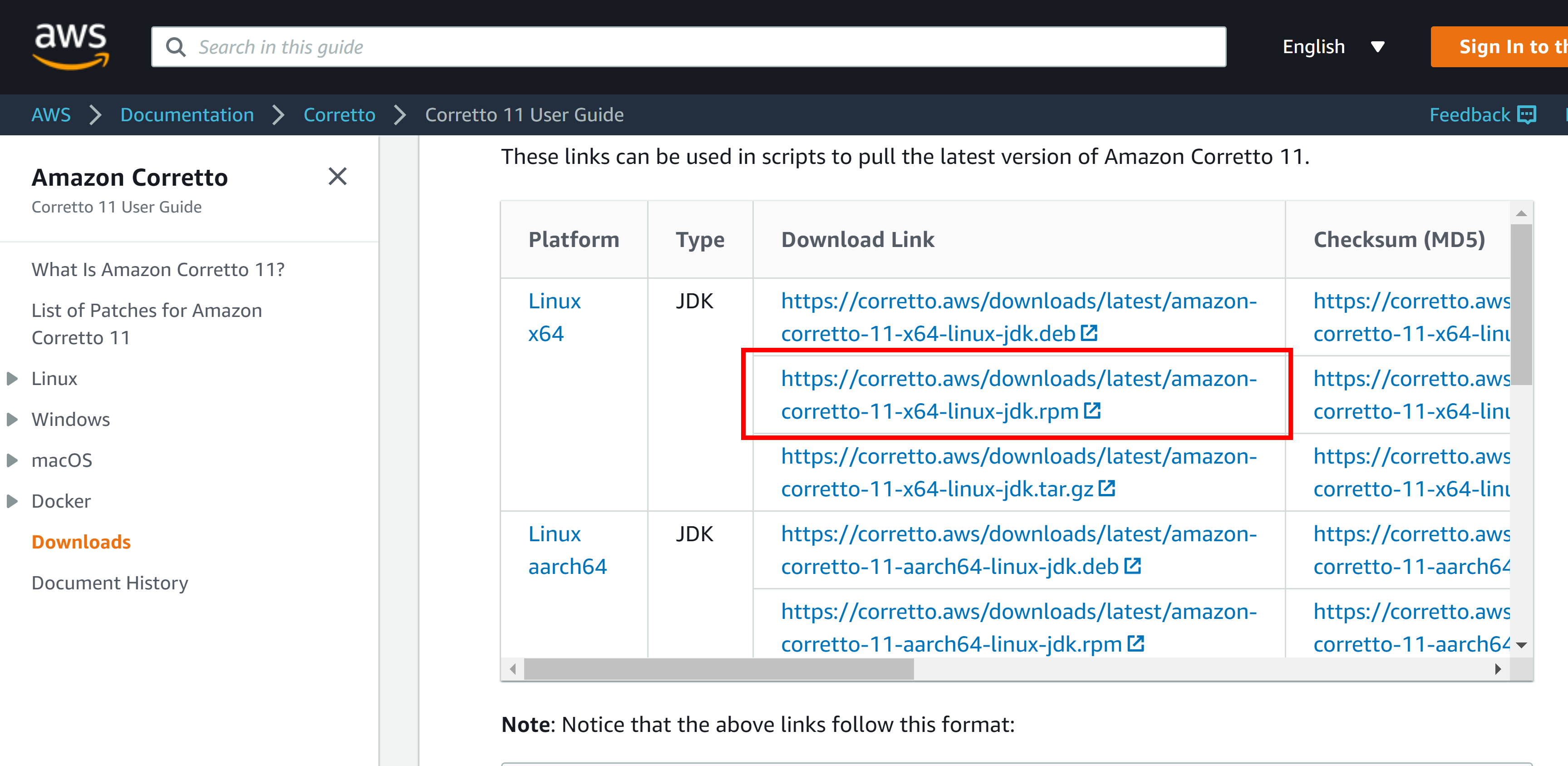
②rpmパッケージをインストール
sudo yum install -y <rpmパッケージのリンク先URL>
例)
sudo yum install -y https://corretto.aws/downloads/latest/amazon-corretto-11-x64-linux-jdk.rpm
③インストールされていること確認
#JDKがインストールされているディレクトリを確認
which java
#バージョンを確認
java -version
■Jarを作成してCentOSで実行
EclipseのエクスポートやGradleでJarを作成しておく
GradleでのJar作成方法はこちら
Gradle Jarの作成・実行
①Jarをデプロイ
今回は「/home/vagrant/java」にSpringBootで作成したWebアプリケーションのJarをデプロイ
Jarの内容はシンプルに「Hello」と表示するだけ
[vagrant@localhost java]$ pwd
/home/vagrant/java
[vagrant@localhost java]$ ls
java_sample-0.0.1-SNAPSHOT.jar
②Jarの実行
下記コマンドでJarを実行
※サーバーが立ち上がった状態になる
java -jar java_sample-0.0.1-SNAPSHOT.jar
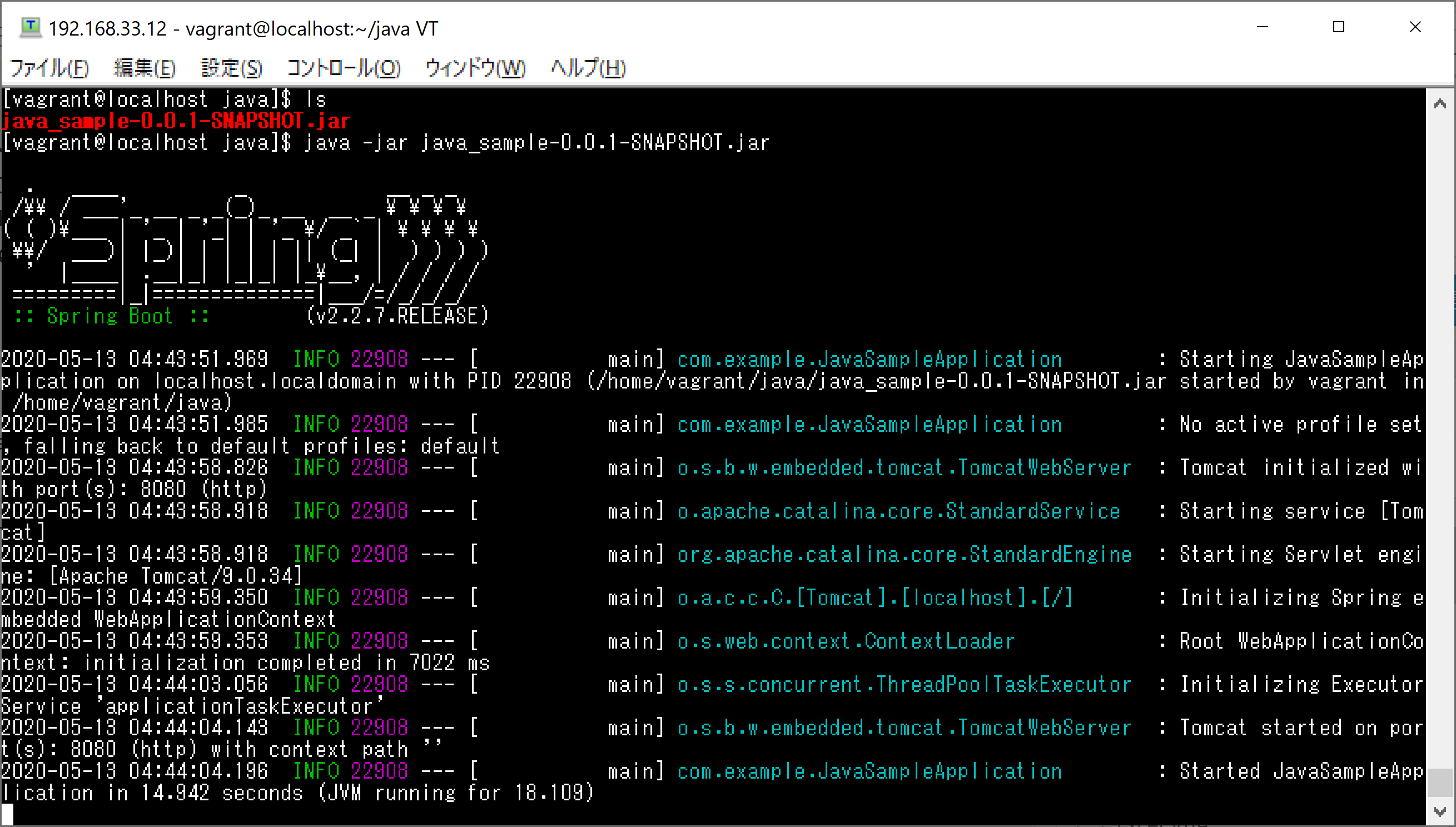
③ブラウザで確認
CentOSで設定しているIPアドレス(192.168.33.12:8080など)でブラウザにアクセスすると「Hello」が表示される